

Як мені це прибрати? Хочу, щоб при включенні ноутбука просто вантажилася Windows 8.1 Single Language.
Як прибрати при завантаженні вибір системи за допомогою редагування сховища даних конфігурації завантаження (BCD)
Привіт друзі! Є три способи прибрати з'являється при завантаженні вибір операційних систем, перший спосіб дуже простий і я описав його в тут, кому цікаво, переходите по посиланню і читайте. Два інших шляху трохи складніше, але вони повністю видалять з системи інформацію про непотрібної вам винде.
- Примітка: У цій статті ми будемо редагувати сховище даних конфігурації завантаження (BCD), тому настійно рекомендую вам перед роботою створити резервну копію сховища BCD.
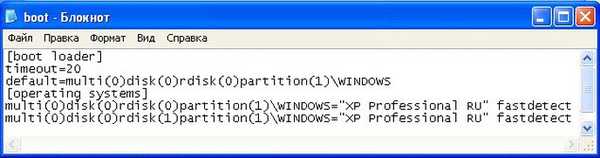


Відкриваємо командний рядок від імені адміністратора і вводимо команду bcdedit, відкриється сховище завантаження BCD. Інформація розділена на дві графи. У лівій графі знаходяться параметри, а в правій - значення цих параметрів. Не буду завантажувати вас інформацією про зміст всього файлу конфігурації і поясню основне. На даному скрішноте відображено зміст даних конфігурації завантаження (BCD) ноутбука з двома встановленими Windows 8.1. Перша Win 8.1 встановлена на диску (C :), а друга встановлена на диску (D :).

При бажанні, можете вивести вміст сховища BCD в текстовий файл, введіть у командному рядку команду BCDEDIT> C: \ bcd.txt - в результаті в корені диска (C :) створиться текстовий варіант файлу BCD з назвою bcd.txt, відкрити його можна звичайним блокнотом або краще редактором Notepad++

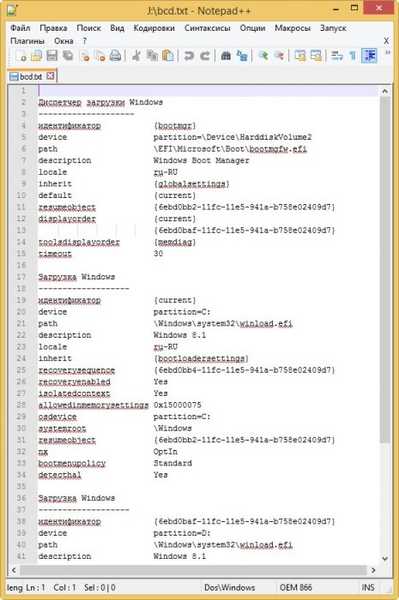
Щоб ви краще зрозуміли, що до чого, я приведу реальний приклад. На моєму ноутбуці встановлено дві Windows 8.1. Перша Win 8.1 встановлена на диску (C :), а друга встановлена на диску (D :).



значить команда для видалення буде виглядати так:
bcdedit / delete 6ebd0baf-11fc-11e5-941a-b758e02409d7 Операція успішно завершена
Вводимо в командному рядку команду bcdedit.
Усе! Непотрібна запис про другий Windows 8.1 видалена зі сховища даних конфігурації завантаження (BCD) і меню вибору операційних систем виходити більше не буде.

Видаляємо запис про непотрібної операційній системі шляхом повного видалення сховища даних конфігурації завантаження (BCD) і подальшого його відтворення заново
Друзі, якщо після установки десятки операційних систем у вашому сховище даних конфігурації завантаження (BCD) знаходиться справжня плутанина, то ви можете просто форматувати в командному рядку цей розділ і відновити його заново, як це зробити, ви дізнаєтеся в нашій статті - Форматування в командному рядку прихованого шифрувати (EFI) системного розділу (обсяг 300 МБ) містить файли завантаження Windows 8.1 і подальше відновлення системи.
Мітки до статті: Завантаження мультизагрузка MBR











